Devboxとは何か?Nixを活用した次世代の再現性の高い開発環境構築ツールの概要について徹底解説!
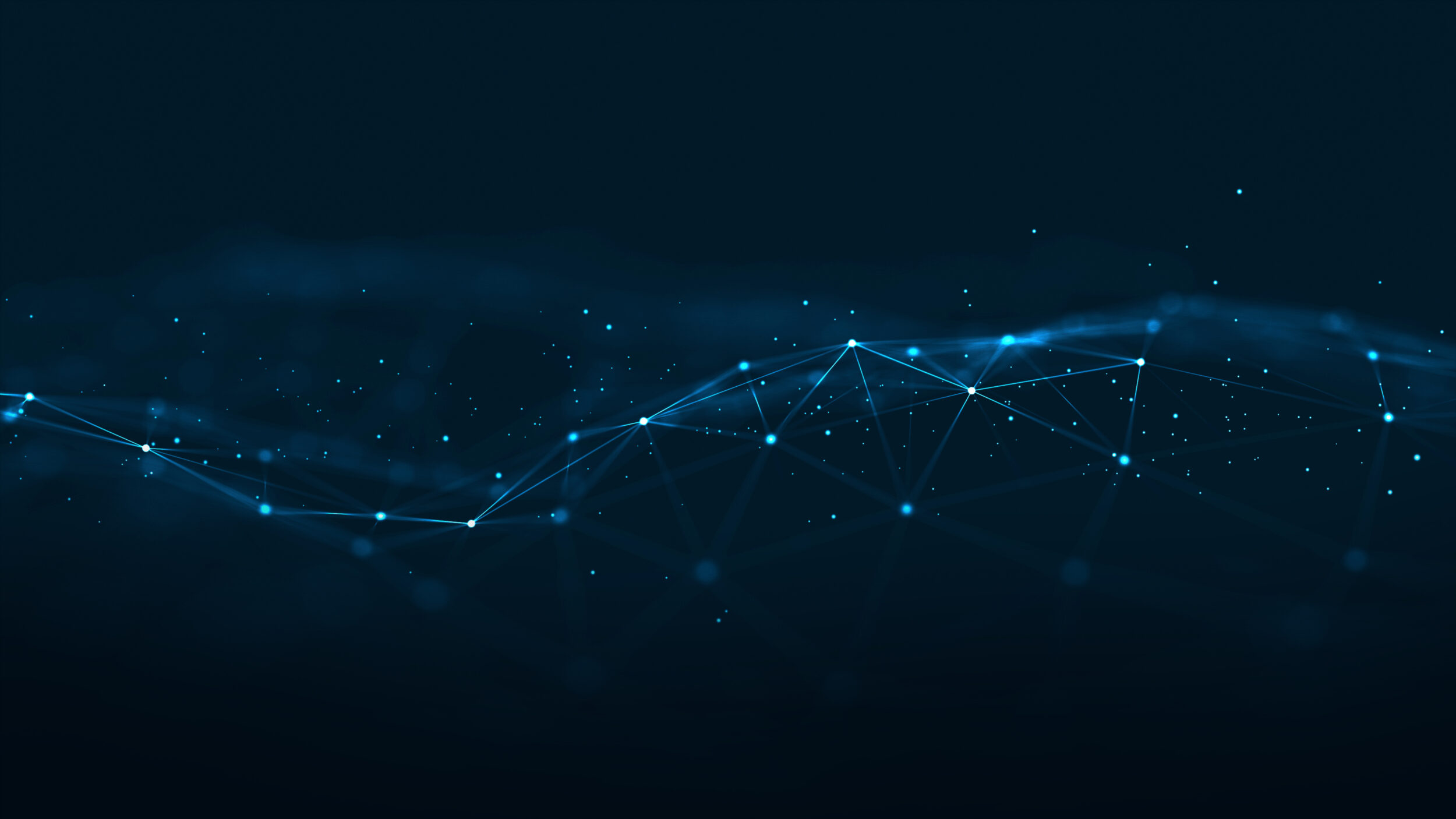
目次
- 1 Devboxとは何か?Nixを活用した次世代の再現性の高い開発環境構築ツールの概要について徹底解説!
- 2 Devboxの特徴とメリット:開発環境を最適化する多彩な機能と企業導入で得られる利点を詳しく紹介します
- 3 Devboxのインストール手順:NixのインストールからDevboxのセットアップまで徹底解説
- 4 Devboxでできること:開発環境構築やパッケージ管理など多彩な活用方法と応用例を詳しく徹底解説
- 5 DevboxとNixの関係:Nixによるパッケージ管理の仕組みとDevboxの役割を詳しく解説
- 6 Devbox環境構築のベストプラクティス:効率的なプロジェクト設定と運用方法のポイントを詳しく解説
- 7 実際にDevboxを使ってみた:導入から環境構築までの具体的な手順と使用感を徹底レビュー(体験レポート)
- 8 Devboxと他ツールの比較(CodeSandbox等):ローカル開発環境構築とクラウドサービスの違いを徹底比較
- 9 よくあるトラブルと対処法:Devbox利用時によく発生する典型的な問題点とその対処法を詳しく解説
- 10 Devbox活用事例・おすすめ使い方:企業での導入例(ケーススタディ)から効果的な利用方法まで徹底解説
Devboxとは何か?Nixを活用した次世代の再現性の高い開発環境構築ツールの概要について徹底解説!
Devboxは、Nixパッケージマネージャを内部で活用する新世代の開発環境構築ツールです。その最大の特徴は、プロジェクトごとに隔離された再現性の高い開発環境を簡単に作成できる点にあります。オープンソースとしてJetpack社(現Jetify)によって開発されており、Nixの強力な機能を裏側で利用しつつ、開発者はNixの難しい記法を意識せずにツールを扱うことができます。Devboxを使えば、チーム全員が同じ環境で開発でき、「自分のマシンでは動くのに…」という問題を解消できるのです。
また、DevboxはDockerなどの仮想化に頼らずローカルマシン上で直接環境を構築するため、高速に動作します。環境構築のためのJSON形式の設定ファイル(devbox.json)を使うシンプルな設計で、プロジェクトに必要な依存パッケージを一覧で管理できます。これにより、開発環境の構築手順書に頼らずワンコマンドで環境を再現でき、新人のオンボーディングも容易になります。Devboxとは、一言で言えば「Nixを優しく使いやすく包装し、再現性と移植性の高い開発環境を提供するツール」なのです。
Devbox誕生の背景:Dockerなど従来の開発環境構築手法の課題を克服するための開発経緯と目的とは
Devboxが誕生した背景には、従来の開発環境構築手法が抱える課題の存在があります。チームで開発を行う際、Dockerなどを用いて統一環境を用意する方法は一般的でしたが、Dockerコンテナ上での開発はファイルI/Oが遅く、コンテナを再起動するとビルドキャッシュが消えてしまうなどの問題がありました。特にDocker環境での開発はスピード面のボトルネックとなり、「コンテナを使わずにローカルでスピーディに動作する方法はないか」という課題意識が生まれていたのです。Jetpack社の開発チームも当初Dockerベースの環境を試しましたが、効率面で限界を感じ、別のアプローチを模索するようになりました。
そんな中注目されたのがNixパッケージマネージャでした。Nixは高い再現性とパッケージ管理機能を備えていますが、同時に独自の記述言語を学ぶ必要があり、UX(ユーザー体験)のハードルが高いという問題がありました。Jetpack社はNixの利点を活かしつつ、エンジニアが新しい言語を学ばずに使えるツールの開発を決断します。それがDevboxの出発点です。すなわち、「誰もが簡単に再現性のある環境を手に入れられるようにする」という目的を掲げ、従来のDocker中心の開発フローの課題を克服するべくDevboxは開発されました。
Jetpack社発のオープンソースプロジェクト:Devboxがコミュニティ主導で進化した経緯と体制とは
DevboxはJetpack社(後にブランド名をJetifyへ変更)によって開発が始まりましたが、オープンソースプロジェクトとして公開されており、コミュニティ主導で進化を遂げてきました。Jetpack社はDevboxをGitHub上で公開し、社内利用だけでなく広く外部の開発者にも利用してもらうことでフィードバックを得ています。その結果、Devboxは多くの開発者の協力のもとで短期間に機能強化と安定化が進みました。
開発体制としては、Jetpack社がコアチームとしてプロジェクトを牽引しつつ、GitHub上でIssueやPull Requestを受け入れることでコミュニティからの貢献を取り込んでいます。Discordコミュニティも存在し、ユーザー同士が情報交換や質問を行える環境が整えられています。このように、Devboxは企業発でありながら開かれた開発体制をとっており、コミュニティの声を反映しながら機能追加や改善が継続されてきました。結果として、Devboxは生まれてから短期間で成熟度を増し、様々なユースケースで使われるようになっています。
Yarn感覚で使えるNix環境:新しい言語を学ばずに開発環境を再現可能にしたDevboxのコンセプト
Devboxのコンセプトを端的に表すなら「Yarn感覚で使えるNix」です。YarnとはJavaScriptのパッケージマネージャで、簡単なコマンドで必要なパッケージをインストールしプロジェクト環境を整備できます。同様にDevboxでは「devbox add パッケージ名」のような直感的なコマンド操作で、必要な開発ツールやライブラリを環境に追加できます。開発者はNix独自の式を書くことなく、あたかも言語のパッケージマネージャ(npmやpipなど)を使うような感覚でシステムレベルの依存関係を管理できるのです。
このアプローチにより、Nixの学習コストを大幅に削減しました。本来Nixを使って環境構築をしようとすれば、nix-shellやflakeなどの概念を理解し、.nixファイルに依存を書く必要がありました。しかしDevboxでは、裏でNixが動いていることを意識せず、JSON形式の設定ファイル(devbox.json)にパッケージ名を並べるだけで済みます。たとえばdevbox add python@3.10とするだけでPython 3.10環境が整います。この「簡単操作で強力なNixの機能を享受できる」というコンセプトこそが、Devboxの最大の魅力と言えます。
再現性と移植性の追求:Devboxが「どのマシンでも同じ環境」を実現する仕組みと利点を詳しく解説
Devboxは開発環境の再現性と移植性を徹底的に追求しています。再現性とは、誰がどのマシンで環境を構築しても同じ結果が得られること、移植性とはその環境を他のマシンに持って行っても再現できることです。Devboxでは、プロジェクトにdevbox.jsonという環境定義ファイルを含め、それをもとに環境構築を行います。このファイルには必要なパッケージリストや初期化スクリプトなどが記述されており、Gitなどで共有できます。新しい開発者がプロジェクトに参加しても、リポジトリをクローンしてdevbox shellを実行するだけで、他のメンバーと全く同じツールチェイン・ライブラリ構成の環境が手に入ります。
また、Devboxは環境をホストOSから隔離します。Nixによってインストールされたパッケージは/nix/store内に配置され、プロジェクトディレクトリ下の.devboxディレクトリにシンボリックリンクされます。これにより、複数プロジェクトで異なるバージョンの依存が必要になっても、互いに干渉しません。「どのマシンでも同じ環境」を実現することで、開発者間の「動く/動かない」の差異を無くし、継続的インテグレーション(CI)環境とも100%一致したローカル環境を維持できます。これらの利点により、Devboxはプロジェクトの品質と開発効率を飛躍的に高める基盤となります。
devbox.jsonによるシンプルな設定:依存関係リストで環境を管理するDevboxの基本構成を解説
Devboxの基本構成要素となるのが、プロジェクトルートに置かれるdevbox.jsonファイルです。このJSONファイルの中で、開発環境に必要なパッケージ一覧や、シェル起動時に実行するコマンド群(init_hookやscripts)、プラグイン設定(include)が定義されます。例えば以下のような内容です:
{ "packages": [ "nodejs@18", "postgresql@14" ], "shell": { "init_hook": [ "echo \"Setting up project...\"" ], "scripts": { "start": "node app.js" } } } このように、必要なパッケージ名(バージョン指定可能)を列挙するだけで、Devboxは該当するNixパッケージを解決しインストールします。packagesに書かれたツール群はNix経由で取得され、devbox shellを起動するとそれらが使えるシェル環境になります。shell.init_hookにはシェル立ち上げ時に自動で実行したいコマンド(例えばPython環境ならpip install -r requirements.txtなど)を記述できます。scriptsには任意のスクリプトコマンドを登録でき、devbox run スクリプト名で実行可能です。
Devboxはこの設定ファイルをもとにワンステップで環境を再現します。Dockerfileや複雑なシェルスクリプトは不要で、誰が実行しても同じ結果になる単純明快なJSON定義です。環境構築の手順が明文化され、設定ファイル自体もGitで管理できるため、「あの人の環境だけ動く設定がある」といった属人的問題も起こりません。Devboxはシンプルな設定で強力な環境管理を実現しているのです。
Devboxの特徴とメリット:開発環境を最適化する多彩な機能と企業導入で得られる利点を詳しく紹介します
ここではDevboxの持つ主な機能と、それがもたらすメリットについて解説します。Devboxは単に環境を構築するだけでなく、開発体験を向上させる様々な特徴を備えています。Nixパッケージマネージャ由来の豊富なパッケージ利用、プロジェクト間での環境隔離と衝突回避、高速なローカル実行、チーム開発で威力を発揮する環境の再現性など、多彩な利点があります。特に企業で導入した場合、新人の環境構築コスト削減やCIとの連携による品質向上など、チーム全体の生産性を高める効果が期待できます。
以下、具体的なポイントごとにDevboxの機能・メリットを見ていきましょう。
豊富なパッケージ管理機能:Nix経由で80,000種以上のソフトウェアを簡単導入できる利便性を紹介します
Devboxは内部でNixを利用しているため、非常に豊富な数のパッケージにアクセスできます。Nixの公式リポジトリであるNixpkgsには約80,000種類以上のソフトウェアパッケージが登録されており、その膨大なエコシステムをDevbox経由で簡単に導入可能です。例えば言語処理系(PythonやNode.js、Goなど)はもちろん、データベース(MySQL、PostgreSQL等)や各種ビルドツール、CLIツールまでほとんど網羅されています。
通常、これだけ多岐にわたるパッケージを管理しようとすると、Homebrewやapt、pipなど複数のパッケージマネージャを使い分ける必要があります。しかしDevboxではdevbox add パッケージ名という統一された操作でシステムレベルからアプリケーションレベルまで必要なツールを揃えることができます。Nixが持つマルチプラットフォーム対応の利点もそのまま享受でき、LinuxでもmacOSでも共通のパッケージセットを利用可能です。これらの豊富なパッケージ管理機能により、開発者は環境構築に悩む時間を減らし、本来のコーディング作業に集中できるでしょう。
環境の再現性:devbox.json共有でチーム全員が同じ開発環境を実現し「動く環境」の差異を解消するメリット
Devbox導入の大きなメリットとして、開発環境の再現性が飛躍的に向上する点が挙げられます。チーム開発では、各自のローカル環境差異による不具合(「Aさんの環境だとテストが通るがBさんの環境では失敗する」等)がしばしば発生します。Devboxはプロジェクト内のdevbox.jsonに環境情報を記録し、それをリポジトリで共有するため、チーム全員が同一の開発環境を簡単に再現できます。
具体的には、devbox.jsonに依存パッケージや利用バージョンをリスト化しておくことで、新規参加メンバーでもそのファイルに従いdevbox shellを実行すれば即座に環境を構築できます。これにより「環境構築ガイドに沿って手作業でツールをインストールする」という手間が省けるだけでなく、人によるミスやバージョン違いもなくなります。さらにDevboxの再現性の高さはCI/CD環境にも活かせます。CI上でDevboxを用いれば、開発者ローカルと全く同じ環境でテストやビルドを実施可能です。結果として「私のマシンでは動いたのにCIで落ちる」「本番では動かない」といった問題も解消され、ソフトウェアの品質とデプロイ信頼性が向上します。
ローカル実行で高速動作:Docker不要の軽量環境でファイルIOの高速化とビルド時間短縮を実現するメリット
DevboxはDockerコンテナや仮想マシンを使用せずにローカルマシン上で直接環境を構築します。そのため、従来のDockerベース開発環境と比べて格段に高速に動作するのがメリットです。Dockerコンテナ内での開発では、ボリュームマウントしたホストファイルシステムのIOが遅く、ビルドやコンパイルに時間がかかるケースが多々ありました。DevboxではNixストアからパッケージをホストOS上に配置して実行するため、ファイルアクセスも高速です。
また、Devbox環境自体の起動・破棄も非常に軽量です。devbox shellコマンドで環境に入る際にDockerのような重いデーモン起動は不要で、Nixによるパッケージ解決さえ完了していれば即座にシェルが立ち上がります。これにより、例えばCIパイプライン上でもDevboxを使った環境構築が短時間で済み、ビルドのたびに大きなコンテナイメージをプルする、といった時間の浪費がありません。開発者目線でも、コンテナ再構築待ちで生産性が下がることなく、コード修正→テストサイクルを素早く回せます。
まとめると、Devboxのローカル実行型アプローチは、開発フロー全体の速度向上をもたらします。特に大規模プロジェクトではビルド時間の短縮は積み重なると大きな差となるため、Devboxの高速性は重要なメリットです。
マルチプロジェクト対応:隔離環境でプロジェクトごとの依存ライブラリを分離しバージョン競合を防止する仕組み
Devboxは各プロジェクトごとに隔離された開発環境を作成するため、複数プロジェクトを並行して扱う場合でも依存関係の競合を防止できます。従来、例えばプロジェクトAではPython 3.9が必要だがプロジェクトBではPython 3.10が必要、といった状況では、開発者は仮想環境を分けたり、ツールごとにバージョン管理ツールを使う必要がありました。Devboxではプロジェクトディレクトリ単位で環境が独立しているため、AとBで異なるバージョンのツールを要求しても問題ありません。
具体的には、Devboxは各プロジェクトの.devboxディレクトリ以下にそのプロジェクト専用の環境を構築します。異なるプロジェクトの環境はNixストア上では共存できますが、お互いのパッケージを参照し合わないため、一方のプロジェクトでパッケージをアップグレードしても他方には影響が出ません。これにより、「あるプロジェクトの依存を更新したら他のプロジェクトのビルドが壊れた」という事態が起きなくなります。
さらに隔離環境を活かし、異なる言語・フレームワークのプロジェクトを1台の開発マシンで混在させることも容易です。例えばNode.jsのプロジェクトとRuby on Railsのプロジェクトを同じPCで開発する場合も、Devbox経由で各環境を切り替えればツールチェインの干渉がありません。以上のように、Devboxのマルチプロジェクト対応力は、現代の多様な開発要件において開発者の負担を大きく軽減します。
企業導入でのメリット:オンボーディング短縮やCI/CD統合の効率化など環境統一による生産性向上を実現する効果
Devboxを企業規模で導入した場合、チームや組織全体の生産性向上に直結する様々なメリットがあります。まず、新しくプロジェクトに参加するエンジニアのオンボーディングが格段に容易になります。これまで数日〜数週間かかっていた開発環境のセットアップが、リポジトリを取得してDevboxを実行するだけで済むため、即戦力として開発に取り掛かることができます。ドキュメント化されていない「先輩社員の環境構築ノウハウ」に頼る必要もなくなり、人の入れ替わりによるロスが減ります。
また、CI/CD環境との統一により開発〜テスト〜デプロイのパイプラインが安定します。DevboxとGitHub Actionsなどを組み合わせれば、開発者がローカルで使う環境設定をそのままCI上でも適用可能です。これによりテスト結果の再現性が高まり、本番環境での不具合も減少します。さらに、Devboxにはビルド済みバイナリをキャッシュする機能(Nixのキャッシュ)や、組織内で共有可能なプライベートキャッシュ(Jetify Cacheなど)も利用できるため、大規模プロジェクトで問題となる長いビルド時間の短縮も期待できます。
総合的に見て、Devboxの企業導入メリットは「開発コストの削減と品質の底上げ」に集約されます。環境構築という煩雑な作業からエンジニアを解放し、誰もが同じ条件で開発・テストできる体制を整えることで、プロジェクトの成功率とチームの士気を高めることができるでしょう。
Devboxのインストール手順:NixのインストールからDevboxのセットアップまで徹底解説
ここではDevboxを開発マシンにインストールする具体的な手順を解説します。DevboxはNixパッケージマネージャ上に構築されているため、利用するには基本的にNixが導入されていることが前提となります。ただし、Devbox自身がNix未導入の場合に自動セットアップする仕組みも備えています。主要OSでのインストール方法(Linux、macOS、Windows/WSL)、およびNixを使った高度なインストール法やDevboxのアップデート方法について順に見ていきましょう。
Nixのインストール:Devbox利用に必要なNixパッケージマネージャの導入方法と推奨手順を解説
Devboxを使うにあたってまず必要となるのがNixパッケージマネージャのインストールです。NixはDevboxの背後で動作するエンジンとして機能し、パッケージのダウンロードや管理を担当します。多くの場合、Devboxをインストールする過程でNixも自動的にセットアップされますが、事前にNixを入れておくことでよりスムーズに利用できます。
Nixのインストール手順として推奨されるのは、Determinate Systems社提供の公式インストーラーを用いる方法です。具体的には、Unix系OSであればターミナルで次のコマンドを実行します:
curl -L https://nixos.org/nix/install | shこれにより、最新のNixがシステムにインストールされます(Linuxではシングルユーザーモード、macOSではマルチユーザーモードが標準)。インストール後、環境変数の設定などが自動的に行われ、nix-shell --versionなどのコマンドでインストール確認ができます。Nixは/nixディレクトリ以下にパッケージストアを持つため、初回インストール時にはディスク容量に注意しつつ承諾してください。
もしDevbox起動時にNixが未導入だった場合でも、Devbox側が自動的にNixインストールを試みます。ただし、この自動インストールではLinuxならシングルユーザーインストール、macOSならマルチユーザーインストールと動作が決まっているため、企業環境などでポリシーに合わせてインストールしたい場合は事前に手動でNixを導入しておくのが望ましいでしょう。
Linux・Macでの簡単セットアップ:公式インストールスクリプトを使ったDevbox導入手順を解説
Nixの準備ができたら、いよいよDevbox本体のインストールです。LinuxおよびmacOSでのDevbox導入は非常に簡単で、公式が提供するワンラインスクリプトを実行するだけで完了します。以下のコマンドを非rootユーザーで実行してください:
curl -fsSL https://get.jetify.com/devbox | bashこのコマンドは、インターネットからDevboxのインストールスクリプトを取得して実行するものです。スクリプトは最新バージョンのDevboxをダウンロードし、適切なディレクトリに配置します。途中でパス($HOME/.local/binなど)を通す案内が表示される場合がありますので、その際は指示に従ってシェルの設定ファイル(~/.bashrcや~/.zshrcなど)を編集してください。インストールが成功するとdevbox --versionコマンドでバージョン情報が表示されるようになります。
この公式スクリプトを使う方法は、環境に応じてNixも自動セットアップしてくれる点が便利です。例えばLinuxでNix未導入の場合、上記スクリプト実行時にシングルユーザーモードでNixをインストールしてからDevboxを配置してくれます(macOSの場合はマルチユーザーモード)。そのため、ユーザー自身がNixを事前に意識しなくてもDevboxを始められるよう配慮されています。簡便さを重視する場合はこの方法でのセットアップが最適でしょう。
Windows(WSL2)環境への対応:WSL上でDevboxを使用するためのインストール手順を解説
WindowsネイティブではNixもDevboxも直接サポートされていませんが、WSL2(Windows Subsystem for Linux 2)上でLinux環境を利用することでDevboxを動作させることができます。WindowsでDevboxを使いたい場合、まずはWSL2を有効化しUbuntu等のディストリビューションを導入しましょう。管理者権限でPowerShellを開き、次のコマンドを実行するとWSL2とUbuntuのセットアップが行われます:
wsl --install -d UbuntuWSL2環境が整ったら、以降の手順はLinuxと同様です。Ubuntuのシェル上で先述したNixのインストールコマンドとDevboxのインストールスクリプトを順に実行してください。例えば、Ubuntu上でcurl -fsSL https://get.jetify.com/devbox | bashを実行すれば、NixとDevboxがまとめてインストールされます。
WSL2上のDevbox利用で注意すべき点は、WindowsホストとNixストアを共有しないため、Windows側から見るとDevboxで導入したツールは直接は使えないことです(あくまでWSL内で完結)。VS CodeなどでWSL Remoteを使えばWindows上のエディタからWSL内のDevbox環境へアクセスできますので、そのような形で開発を行うと良いでしょう。なお、WSL2でNixをインストールするときもスクリプトが自動で対応してくれます。初回devbox実行時にNixが無ければシングルユーザーモードで導入されます。こうしてWindowsユーザーもほぼ同じ手順でDevboxを扱うことが可能です。
Nix経由でのインストール:nix-envやNix Flakesを用いてDevboxを導入する方法とは
上記の公式スクリプト以外にも、Nixユーザーであればnix-envコマンドなどを用いてDevboxを導入することもできます。Nixの環境が整っている場合、以下のようなコマンドでDevboxをインストール可能です:
nix-env -iA nixpkgs.devboxこれはNixpkgsチャンネルからDevboxをインストールする方法です。NixOSを利用している場合や、システムにNixが既に入っている環境ではこちらが簡単でしょう。また、Nixの新しい機能であるFlakesを使う方法もあります:
nix profile install github:jetpack-io/devboxこのコマンドではGitHub上のjetpack-io/devboxリポジトリから最新のDevboxビルドを取得してインストールします。Flakeを使う利点は、Devboxのプレリリース版や最新版がNixpkgsにまだ取り込まれていなくても取得できる点です。例えば特定のバージョンを指定してインストールしたい場合、nix profile install github:jetpack-io/devbox/0.13.2のようにバージョン番号を付けて実行します。これにより、Nix上のプロファイル管理機能で複数バージョンのDevboxを切り替えることも可能です。
要するに、Nixに習熟しているユーザーであれば、自分のNix環境に合わせて柔軟にDevboxをインストールできます。Nixpkgs経由の場合は少しバージョンが遅れる可能性がありますが安定版を手軽に入れられ、Flakes経由なら最新機能をすぐ試せるといった使い分けができます。
Devboxのアップデートとバージョン固定:最新版への更新手順と特定バージョンの利用方法を解説
Devboxは活発に開発されており、新機能追加や不具合修正のアップデートが頻繁にリリースされます。Devbox自体のアップデートはコマンド一つで可能です。devbox version updateと実行すると、最新の安定版リリースに更新されます。インストール方法によってはnix-env -u devboxやnix profile upgradeなどNix標準の更新手段も利用できます。
一方で、チーム開発ではDevboxのバージョンを敢えて固定しておきたいケースもあります。例えば「あるバージョンで安定運用しており、すぐには最新版に上げたくない」といった状況です。その場合、環境変数DEVBOX_USE_VERSIONを設定することでDevboxの実行バージョンを指定できます。例えばシェルでexport DEVBOX_USE_VERSION=0.8.0と設定すると、インストール済みが新しい版でも強制的に0.8.0を使用します。これはDevbox自体のダウングレードや、複数バージョンの切り替えに有用です。
また、Nix経由でインストールした場合はNixのプロファイルにおけるパッケージバージョンをピン止めする方法もあります(Nixpkgs上で以前のコミットを指定する等)。いずれにせよ、Devboxの更新には柔軟性があり、プロジェクトの状況に合わせて最新版追従か安定版維持かを選択できます。リリースノートはGitHubのReleasesページで公開されていますので、定期的にチェックして有益なアップデートは取り込むと良いでしょう。
Devboxでできること:開発環境構築やパッケージ管理など多彩な活用方法と応用例を詳しく徹底解説
Devboxは単に環境を構築するだけでなく、開発ライフサイクルにおける様々なシーンで役立つ機能を提供しています。ここではDevboxで何ができるのか、その代表的な機能と使い方の例を紹介します。プロジェクトディレクトリでのdevbox initから始まり、パッケージの追加、スクリプトの実行、自動サービス起動、さらにはDockerコンテナやVSCode DevContainer設定へのエクスポートなど、Devboxを用いた開発環境の多彩な活用方法を見ていきましょう。
devbox initとshellの利用:設定ファイル作成から隔離された開発シェル起動による環境構築
Devboxの基本的な使い始めの流れは、まずプロジェクトディレクトリでdevbox initコマンドを実行することです。devbox initを実行すると、そのディレクトリがDevboxプロジェクトとして初期化され、空のdevbox.jsonファイルが生成されます。これは「ここでDevbox管理下の環境を構築する」という宣言のようなものです。生成されたdevbox.jsonは、まだ中身が空なので必要なパッケージを追加していくことになります。
devbox.jsonを編集またはdevbox addコマンドでパッケージを追加したら、devbox shellを起動してみましょう。devbox shellは、そのプロジェクト専用の「隔離された開発シェル」を立ち上げます。このシェル内ではdevbox.jsonに記載された依存パッケージがパスに通った状態となり、まさにそのプロジェクトに必要なツール一式が揃った環境になります。シェルを抜ければホスト環境に戻るため、不要になったパッケージがローカルシステムに残りっぱなしになることもありません。
このようにDevboxでは、initによる設定ファイル作成 → shell起動による環境適用 というシンプルな手順で開発環境が利用可能になります。初回shell起動時には必要なパッケージのダウンロードが行われますが、2回目以降はキャッシュが効いて高速にシェルが立ち上がります。「環境構築」というと煩雑な手順を思い浮かべがちですが、Devboxならば短いコマンド操作でそれを実現できるわけです。
パッケージ追加(devbox add):必要なツールやライブラリをプロジェクトにインストールする手順
Devbox環境にパッケージを追加する方法は非常に簡単で、devbox add <パッケージ名>とコマンドを実行するだけです。例えばプロジェクトでNode.js 16系が必要であればdevbox add nodejs@16、Python 3.10が必要ならdevbox add python@3.10といった具合です。これによりNixのリポジトリから該当パッケージがダウンロード・インストールされ、devbox.jsonのpackagesセクションにも自動で追記されます。
複数のパッケージも一括して追加できます。devbox add go@1.19 postgres@15のように空白区切りで複数指定すれば、一度のコマンドですべての依存をインストールしてくれます。追加されたパッケージはプロジェクト内の.devbox/profileディレクトリにリンクされ、devbox shell内で利用できる状態になります。
実際の開発では、必要なツールが発生するたびにdevbox addで環境に組み込んでいくイメージです。たとえばデータベースに接続するアプリならdevbox add postgresqlでpsqlクライアントを用意したり、フロントエンド開発ならdevbox add nodejs npmでNodeとnpmを揃えたりと、その時々の要求に応じて柔軟に環境を拡張できます。そして、そうして拡張した環境はdevbox.jsonに反映されているため、他の人もすぐ同じ環境を再現できるのです。
devbox runとスクリプト機能:事前定義したコマンドを再現環境内で実行して開発タスクを自動化する方法
Devboxには単にツールを入れるだけでなく、よく使うコマンド(スクリプト)を定義しておき手軽に実行できる機能があります。devbox.jsonのshell.scriptsセクションにキーとコマンド内容を書いておけば、devbox run キー名でそのコマンドをDevbox環境内で実行可能です。例えば、テストを走らせるスクリプトを定義しておけばdevbox run testの一言でテストが走る、といった具合です。
このdevbox run機能により、開発タスクの自動化が捗ります。通常、プロジェクト固有のビルド手順や起動コマンドはREADMEに記載したりMakefileにしたりしますが、Devboxなら環境定義ファイルにまとめて書けるため管理が一元化されます。例えばwebサーバの起動やデータベースの初期化といった処理もscriptsに登録しておけば、チームメンバー全員が同じ手順を簡単に実行できます。
実行されるコマンドはDevboxシェル内で動くため、Devbox経由でインストールしたツールや設定が反映された状態で実行されます。これも重要な点で、例えばnode app.jsというスクリプトを登録しておけば、そのNode.jsはDevboxが環境に入れたバージョンで動作するので、ホストに別バージョンのNodeが入っていても問題ありません。devbox runはCIでの定型処理実行にも利用でき、開発環境・テスト環境の統一されたタスク実行を可能にします。
サービス起動(devbox services):複数のサービス(DBなど)を一括起動して開発環境を再現
Devboxはローカルサービスの起動・管理もサポートしています。devbox servicesコマンドを使うことで、プロジェクトで必要な周辺サービス(たとえばデータベースサーバ、キャッシュサーバなど)を簡単に立ち上げられます。Devboxは内部でprocess-composeというツールを利用しており、Docker Composeのように複数プロセスを定義・並列起動する機能を提供します。
例えば、開発にMongoDBが必要な場合、DevboxでMongoDBをパッケージとして追加するだけでなくdevbox services start mongodbとコマンドを打つことでローカルにMongoDBサーバを起動できます。さらにRedisやPostgreSQLなど複数のサービスもservices startで一括起動可能です。停止するときはdevbox services stopですべてのサービスを停止できます。
この機能を用いると、開発環境全体を完全にコードで構成管理できます。アプリケーション本体の依存ツールだけでなく、そのアプリが必要とする周辺システムもDevboxで扱えるため、「各自ローカルに別途DBを立てて…」といった手順を踏まずに済みます。チームメンバーがプロジェクトをチェックアウトした直後にdevbox services up(一括起動コマンド)を実行すれば、Webアプリ+DB+キャッシュなど複数要素からなる開発環境が一度に再現できるわけです。このようにDevboxは開発者ごとの環境差異を減らすだけでなく、起動すべきサービスの管理まで担うことで、開発を取り巻く環境構築をトータルで支援します。
コンテナ/DevContainerへのエクスポート:Devbox環境からDockerイメージやDevContainer設定を生成
Devboxはローカルで環境を構築するツールですが、その環境定義を元にコンテナイメージや開発コンテナ設定を生成することも可能です。つまり、Devboxで作った開発環境をそのままDockerコンテナにしてしまったり、VS CodeのDevContainer設定に書き出すことができます。
Devboxにはdevbox generate dockerコマンドが用意されており、現在のDevbox環境に対応するDockerfileを自動生成できます。このDockerfileを使えば、Devboxと同じ環境を持つOCIコンテナイメージをビルドできます。こうして作ったイメージをCI/CDや本番に流用することで、「開発環境と本番環境の差異ゼロ」に近づけることができます。Devboxによるコンテナ生成はBuildpackのような役割を果たし、Dockerfileを手書きするより高速かつ最適化されたイメージを得られる利点もあります。
また、VS Codeで流行しているDevContainer(開発用コンテナ)との連携も可能です。devbox generate devcontainerコマンドを実行すると、.devcontainerディレクトリ内に設定ファイル(devcontainer.jsonなど)が生成され、Devbox環境をVS Code Remote Containersで利用できるようになります。これにより、チームメンバーがコンテナ上で統一環境を扱う場合にもDevboxの設定を使い回せます。
このエクスポート機能は、クラウド開発環境とのブリッジとしても有用です。Devboxでローカル開発しつつ、必要に応じて同じ環境をクラウド上のDevSpace(Jetify Devspaceなど)やGitHub Codespacesで再現する、といった柔軟な運用ができます。Devboxはローカルとクラウドの垣根を越えて開発環境をポータブルにするツールと言えるでしょう。
DevboxとNixの関係:Nixによるパッケージ管理の仕組みとDevboxの役割を詳しく解説
Devboxを理解する上で欠かせないのが、その根幹にあるNixとの関係性です。Devboxは内部でNixを活用しながら、開発者にとって扱いやすいインターフェースを提供する「ラッパー」のような存在です。ここではDevboxがどのようにNixを利用しているのか、Nix単体で運用する場合と比べ何が異なるのか、Nixのエコシステム(NixpkgsやNix Store)との関係について解説します。Nixに詳しい開発者であれば、DevboxがNixのどの部分を担い、どの部分を簡略化しているかを知ることで、その仕組みを深く理解できるでしょう。
Devboxの内部での動作:Nixのパッケージインストール機能を利用して環境を構築する仕組みを解説
Devboxは表向き独自のコマンド体系を持っていますが、その内部ではNixの機能を呼び出して環境構築を行っています。具体的には、ユーザーがdevbox addでパッケージを追加するとDevboxはNixに対して当該パッケージのインストールを指示し、Nixはそのパッケージと依存関係を解決して/nix/storeに格納します。その後、DevboxはNixがインストールしたパッケージ群へのシンボリックリンクをプロジェクトディレクトリ内の.devboxフォルダに作成し、devbox shellでシェルを立ち上げる際にそれらがパスに入るよう環境変数を設定します。
要するに、Devboxがやっていることは「Nixにパッケージの解決と配置を任せ、Devbox側で環境設定と利用者インターフェースを提供する」という動作です。Nix自体は極めて強力なパッケージマネージャですが、そのコマンド群(nix-envやnix-shellなど)は初学者には難解です。Devboxはその難しさを隠蔽しつつ、裏側ではしっかりNixの保証する再現性・隔離性を享受しています。
ちなみに、DevboxがNixにインストールを指示する際はNixpkgs内の適切なパッケージを参照しています。パッケージ名にバージョンを指定するとNixpkgs内でマッチするバージョンを取得し、latest指定なら最新安定版を取得する、といった仕組みです。Nixのビルドキャッシュ(バイナリキャッシュ)もそのまま利用されるため、popularなパッケージであれば即座にバイナリがダウンロードされ、ソースから毎回ビルドする必要もありません。このように、DevboxはNixの持つスマートな挙動を最大限活用して開発者の利便性に繋げています。
Nix言語を意識しない操作性:Nixの複雑な記述なしで環境構築できるDevboxの利便性を解説
先述のように、Devboxの大きな役割はNixの複雑さをユーザーに感じさせないことです。通常、Nixでパッケージ環境を構築しようとするとshell.nixやdefault.nixといったファイルを書き、NixのDSL(ドメイン固有言語)でパッケージリストや設定を記述する必要があります。これは柔軟で強力ですが、Nixの文法やNixpkgsのリスト構造を理解するまでハードルが高いものでした。DevboxではそのようなNix言語での記述を全く要求しません。代わりに、JSON形式という馴染みやすいフォーマットと簡潔なCLIコマンドで操作できるため、Nix初心者でも扱いやすくなっています。
例えば、Nix単体で「Node.jsとPythonを使えるシェル環境を用意する」にはshell.nixにそれぞれのパッケージを指定する式を書き、nix-shellを起動する必要があります。一方Devboxではdevbox add nodejs pythonと打ってdevbox shellを起動するだけです。裏で行われていることは同じでも、操作の敷居が大きく下がっています。この利便性により、Nixに不慣れなチームでもDevboxなら採用できるというケースが増えています。
また、DevboxはNix言語を隠蔽していますが、必要に応じてNixの出力やエラーメッセージも表示します。パッケージ解決に失敗した場合など、Nixからのログが出ることがありますが、その際はNixのエラーメッセージを参考に対応することもできます。とはいえ通常の使用範囲であればNixの存在を意識する場面は少なく、Devboxは「Nixを知らない人でも使えるNixのUI」を体現していると言えるでしょう。
Nixpkgsリポジトリの活用:Devboxが利用するパッケージソースと対応するバージョン管理を解説
Devboxがインストールするパッケージ群は、基本的にNixの公式パッケージリポジトリであるNixpkgsに由来します。Nixpkgsはコミュニティによって管理される巨大なパッケージコレクションで、Devboxはその中から指定されたパッケージを取得します。Devbox自体に独自のパッケージフォーマットがあるわけではなく、あくまでNixpkgsのパッケージ(およびバージョン)を選定・提供している形です。
例えば、Devboxでdevbox add nodejs@18と実行すると、Nixpkgs内のnodejs 18.xパッケージを検索してインストールします。バージョン指定が無い場合はNixpkgsのデフォルトバージョン(最新安定版)が選ばれます。DevboxはNixpkgsの特定のリビジョンに基づいて動作しており、Devboxのバージョンアップに伴って参照するNixpkgsの世代も更新されることがあります。したがって、「Devboxをアップデートしたら最新パッケージが取れるようになった」ということも起こりえます。
より厳密なバージョン管理が必要な場合、DevboxはNix Flakesを利用する形でNixpkgsのコミットIDを固定したり、devbox lock(DevboxにLockファイルを生成する機能があると仮定した場合)で環境のバージョンを固定するなどの高度な機能も提供しつつあります。ただ、通常はDevboxのバージョンごとに適切なNixpkgsが設定されているため、ユーザーはあまり意識せずとも、追加したときのパッケージバージョンがそのプロジェクトで維持されるようになっています。Nixpkgsという信頼性の高いパッケージソースをフル活用しつつ、Devboxはその窓口として機能しているのです。
Nix StoreとDevbox:/nix/storeへのパッケージ格納と.devboxディレクトリへのシンボリックリンク
Nixを用いたシステムの特徴として、全パッケージは/nix/store以下にハッシュ付きディレクトリとして格納されます。Devboxも例外ではなく、Devbox経由でインストールされたパッケージは/nix/store内に配置されます。しかし、Devboxがユニークなのは、その/nix/store内のパッケージをプロジェクトフォルダ内に.devboxディレクトリを作ってそこにリンクする点です。
具体的には、Devboxは各プロジェクトの.devboxディレクトリ下にprofileというフォルダを作り、その中に必要なパッケージの実行ファイル群へのシンボリックリンクを配置します。例えばpythonパッケージを入れた場合、.devbox/profile/bin/pythonというリンクが貼られ、それが/nix/store/xxxxxxxx-python-3.10.x/bin/python(実際のpythonバイナリ)を指しています。Devboxシェルを起動するときにはこの.devbox/profile/binをPATHに追加することで、あたかもプロジェクト内にpythonがインストールされているかのように振る舞うわけです。
この構造により、Nix Store内のパッケージはグローバルに一箇所に置きながら、各プロジェクトからは独立したパス構成で利用できます。共通する依存を複数プロジェクトで使う場合でも、Nix Storeではバイナリを一度しか保持しないためディスク容量効率が良く、かつDevboxではそれぞれ別々にリンクを管理するので互いのバージョン違いも矛盾なく扱えます。プロジェクトを削除するときは.devboxフォルダを消すだけで、その環境に固有のシンボリックリンクや設定がまとめて消えます(パッケージ本体はNix Storeに残るものの、nix-store –gcで未参照パッケージを削除可能)。このように、Nix StoreとDevboxの連携は効率と整合性を両立した巧みな仕組みとなっています。
Nixユーザーから見たDevbox:既存のnix-shell等Nixツールとの違いや使い分けを比較します
Nixに精通した開発者の視点からすると、Devboxは「nix-shellやnix-envの使いやすいフロントエンド」のように映るでしょう。実際その通りで、Nix単体でもshell.nixを用意してnix-shellを起動すれば似たようなことは可能です。しかしDevboxは前述のとおり操作性で勝り、学習コストが低いため、Nixの知識が組織内で偏在しているような場合に全員の共通ツールとして採用しやすいという利点があります。
たとえば、NixベテランのAさんはNixファイルを書いて環境構築できるかもしれませんが、チーム内の他メンバーはそうでない場合、Devboxを使えばAさんがdevbox.jsonを整備することで他のメンバーは迷いなく使えます。つまり、Nixに詳しい人もそうでない人も同じプラットフォーム上でコラボレーションできるわけです。逆に、チーム全員がNix使いこなしている環境ではDevboxを噛ませる必要はないかもしれませんが、DevboxはNixの機能を制限するものではないので共存は可能です。
機能面で見ても、Devboxはいくつかの追加便利機能(scriptsやservices、devcontainerエクスポート等)を提供しており、Nix純正のツールにはない部分で開発体験を補完しています。また、Nix単体運用でありがちな「flake.nixやpinningの設定が複雑」といった問題もDevboxが簡易化してくれます。総じて、Nixユーザーから見てもDevboxは「Nixの良さは残しつつUXを改善したツール」であり、使い分けとしては「迅速に開発環境を共有・構築したい場面ではDevbox、より細かいNixの生態系を操作したいときは直接Nix」といった棲み分けになるでしょう。
Devbox環境構築のベストプラクティス:効率的なプロジェクト設定と運用方法のポイントを詳しく解説
Devboxを現場で活用するにあたり、より効果的・効率的に使うためのベストプラクティスがいくつか存在します。プロジェクトへのDevbox導入時に留意すべき点や、チームで運用する際のコツ、さらにはNix固有のテクニックを活かした高度な活用法まで、ここではDevboxを使いこなすためのポイントを紹介します。これらを押さえることで、Devboxの恩恵を最大限に引き出し、トラブルを未然に防ぎつつ快適な開発環境を維持できるでしょう。
設定ファイルのバージョン管理:devbox.jsonをリポジトリにコミットしてチームで環境を共有する方法
Devbox導入の基本として、devbox.jsonを必ずリポジトリにコミットし、チーム全員で共有することが挙げられます。devbox.jsonはそのプロジェクトの環境定義そのものですから、コードと一緒にバージョン管理されていて初めて効果を発揮します。Gitリポジトリにdevbox.json(および.devboxディレクトリ内の必要ならLockファイル等)を含めておけば、新しくクローンした人が迷うことなくdevbox shellで環境を再現できます。
また、devbox.jsonを更新(パッケージ追加や設定変更)した際は、その変更がリポジトリに反映されるため環境構築の変更履歴も追跡可能です。たとえば「いつ誰がこのパッケージを追加したか」「ある不具合解消のためにバージョンを上げた履歴」などをGitのコミットログから確認できます。これは従来の手作業環境構築では得られなかった透明性です。チーム全体で1つのdevbox.jsonをメンテナンスすることで、環境に関する知識が属人化せず共有資産となります。
さらに、ブランチごとにdevbox.jsonを持つことも可能です。新機能開発のブランチで一時的に新しいツールが必要になった場合、そのブランチのdevbox.jsonにだけ追加し、マージの際にいる/いらないを判断するといった運用もできます。要は、コードと同じように環境定義もブランチ戦略に乗せられるのです。これらバージョン管理の徹底により、チームでのDevbox運用は堅牢かつスムーズになります。
パッケージバージョンの固定:特定バージョン指定やLockファイルで依存関係の安定性を確保する方法とは
Devboxを使う際、パッケージのバージョン管理にも気を配ると良いでしょう。デフォルトではdevbox add で最新安定版が入りますが、プロジェクトの状況によってはあえてバージョンを固定した方が安全な場合があります。Devboxではパッケージ名の後に@1.2.3のようにバージョン指定が可能です。必要に応じてこの形式で導入することで、将来Nixpkgs側がアップデートされてもプロジェクト内の依存バージョンが勝手に変わることを防げます。
さらに高度な方法として、Devboxが将来的にLockファイル(例:devbox.lock)をサポートすることも考えられます。Lockファイルがあれば、Nixpkgs内の特定リビジョンへの参照や、各パッケージの厳密なバージョン情報を保存でき、環境の安定性がより高まります。現時点(仮定)でLockファイルがない場合でも、Devboxのバージョン自体を固定したりNix Flakesでpinする方法で似た効果を得られます。
ベストプラクティスとして、プロジェクトのライフサイクルに応じてパッケージの固定度合いを調整しましょう。開発初期は最新をどんどん取り入れ、リリース前にバージョンを固定して以降は安定維持、という運用も可能です。DevboxとNixの組み合わせは依存管理に柔軟性を持たせつつも確実性を高める仕組みがあるので、それらを活かして依存関係の安定性を確保することが重要です。
init_hookとscriptsの活用:依存ライブラリのセットアップや定型処理を自動化する設定とは
Devboxでは単にパッケージを入れるだけでなく、環境起動時に自動で実行するコマンド(init_hook)や、任意のスクリプトを一発実行するコマンド(scripts)を設定できます。これらを活用することで、プロジェクト固有のセットアップ作業や繰り返し行う処理を自動化・簡略化できます。
init_hookはdevbox.jsonのshell.init_hook配列に記述します。例えばPythonプロジェクトなら"init_hook": ["pip install -r requirements.txt"]のように書いておけば、devbox shellに入るたびに必要なPython依存も自動インストールされます(Nixで入れるのはシステムに近いツールで、pipで入れるのはPythonのライブラリなど用途で使い分け)。このように初期化処理を仕込んでおくことで、手作業のセットアップを減らせます。
scriptsはshell.scriptsオブジェクトにキーとコマンドで記述します。例えば"scripts": {"test": "pytest", "start": "uvicorn app:app"}のように登録すれば、devbox run testでテスト実行、devbox run startで開発サーバ起動、といった定型処理をワンコマンド化できます。これによりREADMEにコマンドを書いておく代わりにDevboxに組み込んでしまえるため、コマンドのブレもなくなります。
これらinit_hookやscriptsの設定は、チーム全体の開発体験を底上げします。新人が何も知らなくてもdevbox shellに入れば環境が整い、devbox run setupなどすれば初期化が済む、といった状態を作れるからです。Devboxを単なるパッケージマネージャ以上に、プロジェクト作業の自動化ツールとして位置づけ、最大限活用するのがベストプラクティスと言えます。
設定の再利用(Devboxプラグイン):include機能で共通設定を複数プロジェクトに適用する方法
複数のプロジェクトで共通する環境設定を使いたい場合、Devboxのinclude機能(プラグイン機能)を活用できます。Devboxプラグインとは、特定の設定セットを外部ファイルやリポジトリから取り込んで再利用できる仕組みです。たとえば、社内で標準化した開発環境セット(特定のLintツールやフォーマッタ、共通スクリプトなど)を一箇所に定義しておき、各プロジェクトのdevbox.jsonからそれを"include": ["github:my-org/devbox-commons"]のように参照することで、全プロジェクトでその設定を共有できます。
この方法のメリットは、共通部分を一元管理できることと、新規プロジェクト立ち上げ時の環境構築がさらに楽になることです。includeされた設定は、まるでそのdevbox.jsonに直書きしたかのように適用されます。Jetpack(Jetify)社自身も公式プラグイン(例えばMongoDB用、開発用DBセット用など)を提供しており、includeにGitHubリポジトリやファイルパスを指定するだけで手軽に導入できます。
社内でDevboxを導入する際は、このプラグイン機構を使ってガイドラインに沿った標準Devbox設定を提供するのも良いでしょう。「我が社流Devboxテンプレート」を用意し、新プロジェクトではそれをincludeしつつ足りない部分だけ追加する、という運用です。こうすることでプロジェクト間で環境設定のブレがなくなり、全体最適が図れます。Devboxプラグインは今後ますます拡充されるでしょうから、積極的に使って設定の再利用性を高めるのがベストプラクティスです。
Nixキャッシュの導入:社内キャッシュサーバやJetify Cacheを利用してビルド時間を短縮する方法
Devbox(というよりNix)を大規模に使う場合、バイナリキャッシュの活用は重要なポイントです。Nixはパッケージをビルドした結果(バイナリ)をキャッシュに保存し、次回以降はビルドせずダウンロードで済ませる仕組みがあります。デフォルトではNixpkgsの公開バイナリキャッシュ(cache.nixos.org)が利用され、多くの人気パッケージはあらかじめビルド済みバイナリが提供されています。しかし、自分たちのニッチな組み合わせや最新のコミット版などはキャッシュが無くビルドに時間がかかる場合があります。
その際に有用なのが、社内にNixキャッシュサーバを立てることや、Jetify社が提供するプライベートキャッシュサービス(Jetify Cache)を利用することです。社内キャッシュサーバ(Nix binary cache)はNixのsubstituters設定に追加することで、ビルド成果物をチーム内で共有できます。Devbox自体にもGitHub Actionsと連携したキャッシュサポートがあり、CIでビルドした結果を保存して次回以降のジョブで再利用するような仕組みが提供されています。
開発PC上でもnix-store --gcと並行してキャッシュを活用すれば、長期的に見てビルド時間を大きく削減できます。Jetify Cacheを使う場合は認証トークン等を設定しておけば、自動的にDevboxがパッケージ取得時にそちらも参照してくれます。特に複数プロジェクトで共通の大きな依存(例:Qtや大規模なデータベース)を使っている場合、一度キャッシュしてしまえば全員が高速に導入できるメリットがあります。
まとめると、Devbox環境を円滑に運用するにはNixキャッシュの概念を理解し、必要に応じて社内やクラウドのキャッシュを導入するのがベストプラクティスです。これによりビルドに費やす時間を最小化し、Devboxの利便性をさらに高めることができるでしょう。
実際にDevboxを使ってみた:導入から環境構築までの具体的な手順と使用感を徹底レビュー(体験レポート)
ここでは筆者が実際にDevboxを使ってプロジェクトの環境構築を行った体験をレポートします。Devboxのインストールから、プロジェクトへの設定、パッケージ追加、シェルの動作確認、簡単なアプリケーションの実行まで、一連の流れを追いながらその使用感や気づいた点をレビューします。Nixに馴染みのない開発者がDevboxを初めて使う際にどのような印象を持つか、また従来の方法と比べてどこが便利だったかなど、生の体験を基にしたフィードバックを共有します。
Devbox導入の準備:ツールのインストールとサンプルプロジェクト用ディレクトリ作成で環境を準備
まずはDevbox自体のインストールから始めました。筆者の環境はUbuntu 22.04で、公式ドキュメントに従いcurl ... | bashのスクリプトを実行するだけでDevboxが入りました。インストールスクリプトがNixも含めセットアップしてくれたので、特に事前準備なくスムーズです。インストール後、devbox --versionを叩くとバージョン番号が表示され、動作確認もOK。
次に試験用のサンプルプロジェクトディレクトリを用意しました。例えば、簡単なPythonとNode.jsを併用するプロジェクトを想定しmy-sample-appというフォルダを作成(mkdir my-sample-app && cd my-sample-app)。ここで早速Devboxを初期化します。
devbox initの実行:新規プロジェクトでdevbox.jsonを生成し環境を初期化する手順
プロジェクトフォルダ内でdevbox initコマンドを実行しました。すると、「Devboxプロジェクトを初期化しました」といったメッセージとともにdevbox.jsonファイルが生成されます。中身を確認すると、{"packages": [], "shell": {"init_hook": [], "scripts": {}}}といった骨組みができています。これでこのフォルダはDevbox管理下になったわけです。
現時点ではパッケージは空なので、devbox shellを試しても特に何も追加されません(空の隔離シェルには入れます)。そこで、次のステップとして実際に必要なツールを追加していきます。
初期化自体は一瞬で終わり、そのシンプルさに驚きました。Dockerのように環境用ファイルを何十行も書く必要はなく、とりあえずinitするだけ。ファイルの雛形ができる安心感もあります。初学者でもこれなら戸惑うことはないでしょう。
パッケージ追加の体験:devbox addで必要な言語ランタイムやライブラリをインストールし開発環境を拡張する流れ
続いてパッケージを入れてみます。今回のサンプルではPython 3.10とNode.js 18、それからデータベース用にPostgreSQLのクライアントも使う想定にしました。そこで順番にコマンドを実行します:
devbox add python@3.10
devbox add nodejs@18
devbox add postgresqlそれぞれ実行すると、Devboxは必要なものをNix経由で取得しインストールを進めます。初回ということもあり、Nixpkgsのインデックス取得や実際のパッケージダウンロードに多少時間がかかりました。しかし、進行状況がログで表示されるので安心感はあります。特にnodejsやpostgresqlはバイナリキャッシュがヒットしたようで、ビルドなしでダウンロードだけですぐ完了しました。
3つのパッケージ追加が終わると、devbox.jsonのpackagesセクションには["python@3.10", "nodejs@18", "postgresql"]と登録されています。依存の追加がファイルに即反映されるのは分かりやすいです。
体験として印象的だったのは、コマンド操作が直感的で、Homebrewでbrew installするのとあまり変わらない気軽さだったことです。「これで裏でNixが働いているのか」と思うと不思議なほど簡単でした。複数パッケージもまとめて指定できるので、慣れればdevbox add python@3.10 nodejs@18 postgresqlと一行でもOKでしょう。依存パッケージが増えてもこの方法なら心理的負担は少ないと感じました。
Devboxシェル起動と検証:隔離された環境に入ってインストール済みツールの動作を確認する手順
パッケージを追加したので、改めてdevbox shellを実行します。すると、新たにインストールしたPythonやNode.jsが使えるシェル環境に入れました。試しにpython --versionと叩くとPython 3.10.xと表示され、node --versionではv18.x.x、psql --versionも表示されます。これらはホストOSには入れていないバージョンなので、きちんとDevbox環境経由で呼び出せている証拠です。
さらに検証として、Pythonで簡単なスクリプトを走らせたり、Nodeでconsole.log("Hello")してみたりしましたが、問題なく動作しました。which pythonで確認するとパスが.devbox/profile/bin/pythonになっており、隔離環境の実態を垣間見ることもできます。
シェルから抜けるにはexitまたはCtrl-Dです。抜けた後python --versionを実行すると「見つからない」状態になり(もともとホストには無いので当然ですが)、環境がちゃんと切り替わっていることを再確認しました。Devboxシェル内ではPATHや環境変数が書き換わっており、終了すれば元に戻るので、ホストへの汚染が無いのは安心です。
起動の速さについても、Dockerコンテナで同様の環境を作ることを思えば驚くほど軽快です。Dockerだとイメージをビルドしてコンテナを立ち上げて…という流れで数分かかったりしますが、Devboxではパッケージ取得さえ終わればシェル起動は一瞬です。この検証段階で既に「Devbox便利だぞ」と感じ始めていました。
サンプルアプリの動作確認:Devbox環境内でアプリをビルド・実行して得られた使用感のレビュー
最後に、Devbox環境で簡単なサンプルアプリを動かしてみました。内容はPythonで「Hello, Devbox」と表示するだけのものと、Node.jsで簡易HTTPサーバを立てるものです。本来はプロジェクトのビルド/実行フェーズに相当する処理を試した形になります。
Devboxシェル内でPythonスクリプトを実行すると、当然ながらスムーズに動作しました。次にNode.jsのHTTPサーバを起動してみます。ポートを開いてhttp://localhost:3000でアクセスするものです。これもシェル内で起動し、ホストブラウザからアクセスすると問題なくレスポンスを確認できました。つまり、Devbox環境で起動したサーバもローカルPCの一部として振る舞っているわけです(Dockerの場合とは違いネットワークの特殊な設定も不要でした)。
総合的な使用感として、「開発環境構築におけるストレスがほぼ皆無」だったのが印象的です。過去にNixを試した際は独特の設定に戸惑いましたが、Devboxはそれを感じさせません。いつものシェルとコマンド操作の延長で環境ができてしまいました。また、複数の言語ツールを混ぜても矛盾なく動くので、Polyglotなプロジェクトでも心強いと感じました。
一方、初回のNixpkgsインデックス取得や大きなパッケージのビルドには時間がかかる場面もありました。ただ、これは一度終われば二度目以降は速いので許容範囲です。また、エラーメッセージがNix由来で難解な場合もあり得ますが、通常の追加作業では遭遇しませんでした。総じて、Devboxは「環境構築の重荷を大幅に軽くしてくれる頼もしいツールだ」というのが私の率直な感想です。
Devboxと他ツールの比較(CodeSandbox等):ローカル開発環境構築とクラウドサービスの違いを徹底比較
Devboxはローカルで動作する開発環境ツールですが、昨今はクラウド上で開発環境を提供するサービス(CodeSandboxやGitHub Codespacesなど)も存在します。また、従来のDockerを使った環境構築や、言語ごとのバージョン管理ツール(asdfやHomebrewなど)とも役割が重なる部分があります。ここではDevboxとそれら他のツール・サービスを比較し、それぞれの特徴や使い分けについて解説します。プロジェクトやチームの状況に応じてどの手法が適しているか考える際の参考にしてください。
クラウド開発環境との比較:Devbox(ローカル環境)とCodeSandbox・GitpodなどオンラインIDEの違いを検証
まず、DevboxとCodeSandboxやGitpodといったクラウド開発環境(オンラインIDE)との比較です。CodeSandboxやGitpodはブラウザ上でコードを書き、そのままクラウド上のコンテナでアプリを実行できるサービスです。一方Devboxはローカルマシン上で環境を構築するツールです。この2者にはいくつか顕著な違いがあります。
- セットアップの手軽さ: クラウドIDEはブラウザでプロジェクトを開くだけで準備不要なのに対し、Devboxは自分のPCにNix/Devboxをインストールする手間があります。ただし一度設定すれば以後は簡単です。
- パフォーマンスとリソース: Devboxは手元のマシン性能をフル活用できるため、高スペックPCならビルドも高速です。クラウドIDEはサーバリソース依存で無料枠だと制限があったりします。また、ブラウザ経由だとエディタ操作の応答性がネットワーク遅延に影響されます。
- オフライン作業: Devboxはローカル環境なのでオフラインでもパッケージが揃っていれば開発できますが、クラウドIDEはインターネット接続が必須です。出先やネット不安定な状況ではDevboxに軍配が上がります。
- 環境の再現性: クラウドIDEは設定をエクスポートすれば誰でも同じ環境を起動できます。Devboxもdevbox.json共有で同様の再現性があり、これはほぼ互角です。違いはDevboxがローカルで実行するぶん、ファイルの読み書きが早い・GUIアプリも扱える、などでしょう。
- コスト: Devbox自体は無料かつ自分のPC資源を使うだけですが、クラウドIDEは無料枠以上を使うと課金が発生する場合があります。長時間実行すると費用がかさむこともあります。
総じて、手軽さで言えばクラウドIDE、速度や柔軟性で言えばDevboxといった違いがあります。チーム開発で瞬時に環境統一したいならクラウドIDEも魅力ですが、Devboxは開発者が普段使い慣れたローカルツールチェーン(エディタやデバッガ等)をそのまま使える利点があります。必要に応じて使い分けると良いでしょう。
GitHub Codespacesとの比較:クラウド上の開発コンテナとDevboxの使い勝手や性能の違い
GitHub CodespacesはGitHubが提供するクラウド開発環境で、DevContainer設定に基づいてクラウド上にVS Code環境を構築します。Devboxとはアプローチが異なりますが、目指すところ(開発環境の統一と簡易化)は似ています。両者の比較ポイントを挙げます:
- 環境構築方法: Codespacesはあらかじめ用意したDockerコンテナイメージ(またはDockerfile)を使って環境を起動します。DevboxはNixで必要なものを都度インストールして構築します。前者は初回セットアップにやや時間がかかりますが、一度イメージを作れば再利用が速い。Devboxは初回に多少時間がかかる場面もありますが、差分追加が容易です。
- カスタマイズ性: CodespacesではDevContainer設定を書く必要があります。自由度は高いもののDocker知識が必要。一方Devboxはdevbox.jsonにシンプルに書けます。高度なカスタムをする場合はCodespacesが細かく調整でき、Devboxはプラグインである程度対応という形です。
- 性能: DevboxはローカルCPU/GPUをフル活用できます。Codespacesはサーバスペック依存ですが、クラウド上で高性能マシンを借りることも可能なので場合によります。ただ、エディタ操作やUI表示はDevbox(ローカルVS Code等使用)が圧倒的にスムーズです。
- 開発体験: CodespacesはブラウザまたはリモートVS Codeで開発し、設定もGitHubと統合され便利です。Devboxはローカルなので、例えばIDEのプラグインなど既存環境をそのまま活かせ快適でしょう。
つまり、Devboxはローカル開発の延長線上にあり、Codespacesはクラウド開発の先進形です。Devboxが動く環境ならローカルで完結できるのに対し、CodespacesはインフラをGitHubに委ねる代わりに重い処理もクラウド任せにできる強みがあります。用途によって、例えば短期の試作はDevbox、リソース大量消費のビルドはCodespaces、といった併用も考えられるでしょう。
従来のDocker開発環境との比較:Dockerfileによる構築とDevboxの軽量性・柔軟性の違い
Dockerを使った開発環境構築は長らく主流でした。Dockerfileを用意し、イメージをビルドし、コンテナを立ち上げてその中で開発・動作確認する方法です。Devboxはその代替となりうるものですが、違いを整理します:
- 構築手順: Dockerの場合、Dockerfileを書く→イメージビルド→コンテナ起動というステップを踏みます。Devboxではdevbox.jsonを書く(またはコマンド操作)→devbox shell起動とより簡素です。Dockerfileは柔軟ですが記述量が多く、Devboxはシンプルさ重視と言えます。
- 動作速度: Devboxは前述のとおり、Dockerに比べ環境起動やファイルアクセスが圧倒的に速いです。Dockerコンテナ内はVolumeマウントの関係でI/Oが遅くなりがちなのに対し、Devboxはネイティブ性能です。
- 隔離のレベル: DockerはOSレベルで環境を隔離するため、ホストとは完全に分離できます。DevboxはNixでパッケージを隔離するものの、プロセスはホスト上で動くため完全なOS隔離ではありません。そのため、Dockerのように依存するシステムライブラリの不一致問題を完全排除、というところまではいきませんが、ほとんどの開発用途では問題ないレベルです。
- リソース利用: Dockerはバックグラウンドでデーモンが動き、大量のストレージも消費します。Devboxは必要なパッケージだけNix Storeに入り、Dockerほどのオーバーヘッドはありません。コンテナ用に余分なOSイメージを含める必要もないので効率的です。
- 運用面: Docker開発環境はそのまま本番コンテナとしてデプロイしやすいメリットがあります。Devboxも
devbox generate dockerでDockerfile出力できますが、一手間あります。逆にDevboxはローカルPC上でGUIアプリやブラウザとの連携も容易(コンテナではX11転送などが必要)など、開発時の利便性は高いです。
以上を踏まえると、開発スピード重視ならDevbox、デプロイ一貫性重視ならDockerといった選択になります。ただ、Devboxでまず開発→必要に応じDockerfile生成という流れも取れるため、両者は競合というより連携可能な関係でもあります。いずれにせよ、Devboxは「Dockerの煩雑さを嫌う開発者にとって魅力的な代替策」であると言えるでしょう。
Nix単体利用との比較:nix-shellやflakesを直接使う場合とDevboxのUXや機能差を検証
Nixに詳しい開発者にとっては、「Devboxを使わず直接nix-shellやnix-env、Nix Flakesを駆使して環境構築する」のも一つの選択肢です。これとの比較では、やはりUX(ユーザー体験)の差が大きなポイントです。
- コマンドの簡潔さ: Devboxは
devbox addやdevbox shellといった分かりやすいコマンドで操作できます。一方、nix-shellを使う場合、shell.nixを書く→nix-shell実行、バージョン固定はflakesでnix developなど、覚えることが多いです。 - 学習コスト: DevboxならNix未経験でも扱えますが、Nix単体運用だとニッチな概念(derivationやoverlayなど)に精通する必要が出てきます。Devboxはそうした内部をブラックボックス化してくれるので、チーム全員がNixエキスパートでなくても問題ありません。
- 機能の拡張: Devboxが提供するservices機能やscripts機能は、Nix純正には無い便利機能です。nix-shellに近いlorriやdirenvなどのツールを組み合わせれば似たこともできますが、Devboxはそれらをオールインワンで持っています。
- コミュニティサポート: Nixは強力ですが情報が分散しており、日本語ドキュメントも少なめです。DevboxはJetpack/Jetifyが公式情報を整備しており、DiscordコミュニティでもQAが活発です。困った時のサポート体制も考慮するとDevboxに軍配が上がる部分があります。
一方で、Nix直利用にはDevboxにない自由度もあります。例えばシステムレベルの設定(カーネルモジュールやCライブラリの微調整等)はNixOSなどでなければ難しい領域ですが、Devboxはあくまでユーザー空間のパッケージ管理に留まります。しかし通常のアプリ開発ではそこまで踏み込むことは少ないため、Devboxの方がトータルで得られる価値が高いでしょう。Nix達人にとっても、日常業務ではDevboxを使い、必要な時だけ直接Nixで高度なことをする、といった住み分けが有効です。
バージョン管理ツールとの比較:Homebrewやasdfによる環境構築との住み分けと適用範囲の違い
最後に、言語ごとのバージョン管理ツールやOSパッケージマネージャとの比較です。Homebrew(macOSで広く使われるパッケージマネージャ)やasdf(複数言語対応のバージョン管理ツール)は、開発者がローカル環境を整える際によく使われます。これらとDevboxの違いは以下の通りです:
- 適用範囲: HomebrewはMac本体にパッケージをインストールし、システム全体で使えるようにするものです。asdfは各言語のバージョンを切り替えるツールです。Devboxはプロジェクトフォルダごとに環境を構築する点で、スコープが明確に異なります。Devboxはプロジェクト固有、Homebrew/asdfはユーザー全体という違いです。
- 衝突回避: Homebrewで複数バージョン共存は基本できず、インストールするとシステムのグローバルな状態が変わります。asdfはプロジェクト毎にバージョンを切り替える仕組みを提供しますが、原理上はシステムに複数バージョンをインストールして切り替えているだけです。Devboxは隔離環境のため、衝突を本質的に防ぎます。
- 再現性: Homebrewやasdfの場合、どのバージョンを入れたかをREADMEなどで管理する必要があります。Devboxならdevbox.jsonに明示されるため、再現性が高いです。もちろんasdfも
.tool-versionsファイルで近いことはできますが、DevboxはOSレベルの依存まで一括管理できます。 - 学習コスト: Homebrewはシンプルで使いやすく、多くの開発者に馴染みがあります。Devboxは多少セットアップがありますが、一度使い始めればこちらも簡単です。asdfは各プラグイン設定やシムリンク管理など理解が要る部分があります。
簡単に言えば、ホームディレクトリ直下で環境を汚したくない人や複数プロジェクトで異なるバージョンを扱う人にはDevboxが魅力的です。Homebrewやasdfは単一プロジェクト専念型や単一言語開発には手軽ですが、多言語・複数プロジェクトでは管理負荷が増します。Devboxならひとつのツールで包括的に対応できる点で優れています。ただしHomebrewなどはGUIアプリ等も管理できるので、用途によって併用もあり得ます。例えばシステムレベルツールはHomebrew、開発固有はDevboxと使い分けることもできます。
よくあるトラブルと対処法:Devbox利用時によく発生する典型的な問題点とその対処法を詳しく解説
便利なDevboxですが、利用していく中で開発者が直面しがちなトラブルや疑問もあります。このセクションでは、DevboxやNix特有の問題点とその解決策についてまとめます。たとえば、Nixストアが肥大化してディスク容量を圧迫するケース、ヘッダファイルなど開発用リソースが不足するケース、glibcバージョンの不整合によるエラー、パッケージインストールに時間がかかる場合の対処、Fishシェルを使っている際の注意点などです。これら「よくあるトラブル」を事前に把握しておけば、いざ遭遇しても素早く対応できるでしょう。
Nixストアの肥大化問題:不要なパッケージを削除しnix-store –gcでディスク容量を確保する方法
Devbox(というよりNix)をしばらく使っていると、/nix/storeにインストールされたパッケージが増えてディスク容量を圧迫する場合があります。特に多くのプロジェクトで様々なバージョンの依存を試したりすると、どんどんNixストアに蓄積されてしまいます。これに対処するにはガベージコレクション(不要パッケージの削除)を行うのが有効です。
具体的には、Devbox環境でdevbox run -- nix store gcというコマンドを実行します。Devboxシェル内からNixコマンドを直接叩く形ですが、これでNixストア内の未参照オブジェクトが削除され、容量が開放されます。実行には管理者権限は不要ですが、プロジェクトで使っていない不要パッケージが対象なので基本的に問題ありません。より慎重を期すなら、nix-store --gcの前にnix-store --verifyで整合性チェックしたり、nix-store --dry-run --gcで削除予定を確認することも可能です。
普段からこまめにキャッシュを掃除しておくと、Nixストア肥大化問題は防げます。また、Nixには古い世代を自動クリーンするnix-collect-garbageというコマンドもあり、cronなどで定期実行する手もあります。Devbox自体はNixストア上のサイズ管理までは自動ではないため、ユーザー側で意識してメンテするのが良いでしょう。
ライブラリのヘッダファイル不足:–outputsフラグで開発用パッケージを追加して対応する方法
Nixpkgsでは多くのパッケージが「ランタイム(実行バイナリ)部分」と「開発用(ヘッダや静的ライブラリなど)部分」に分かれていることがあります。Devboxで普通にパッケージを追加すると、デフォルトでは実行に必要な最低限しか入りません。例えば、C言語ライブラリをインストールした際にヘッダファイルが含まれず、ビルドに失敗するといったケースがあります。このような場合、devbox addコマンドの--outputsオプションを使うことで開発用の部分もインストール可能です。
たとえば、devbox add opensslだけではヘッダファイルが入らずコンパイルでopenssl/ssl.h: No such file or directoryと怒られる場合、devbox add openssl --outputs=devとすることでOpenSSLのdev出力(ヘッダ等)を含めてインストールできます。Nixpkgsの多くのパッケージは複数のoutputを持ち、outがメイン、devが開発用、docがドキュメント等となっているため、必要に応じてdevなどを指定します。
Devboxでも同様にpackagename^outputnameの形式で指定することも可能です(Flake記法の場合)。公式FAQにも「開発ヘッダが足りない場合は–outputフラグでdev出力を追加せよ」と記載されています。従って、コンパイルエラー等でヘッダ欠如が疑われる場合は、この方法を試してみると良いでしょう。ヘッダ追加後はビルドが通るようになります。
古いglibcエラーへの対処:パッケージ版の更新やglibcパッチ適用で互換性エラーを解消する方法
Devbox(Nix)環境で時折遭遇するのが、GLIBC_X.YY 'not found'のようなエラーメッセージです。これは、プロジェクト内で使っているランタイムと他のパッケージ間で、期待するglibc(C標準ライブラリ)のバージョンが食い違っている場合に発生します。古いバージョンのglibcでビルドされたバイナリと新しいライブラリの組合せなどで生じやすいです。
この問題の対処法はいくつかあります。まず一つは該当パッケージやランタイムを新しい版に更新することです。Devboxでdevbox updateを実行すればパッケージ定義の最新情報を取得でき、古すぎるパッケージを最新にすればglibcも新しいものとリンクされる可能性があります。また、特定のバージョンに拘る必要がなければ、devbox add packagename@latestのように新しい版へ切り替えてみるのも手です。
どうしても古いバージョンを使わざるを得ない場合は、Devboxに用意された--patch alwaysオプションを使う方法があります。devbox add とすると、そのパッケージに対してNixがglibcを最新にパッチ適用する仕組みがあるとのことです(FAQに記載のテクニック)。これにより古いパッケージでもNixストア内の最新glibcとリンクし直すことでエラーを抑制できます。
根本的にはglibcエラーは依存関係のミスマッチなので、環境全体を最新化するのが望ましいですが、上記のような対処で徐々に解消していけます。Devbox/Nixをアップデートすることで同様の問題が減ることもありますので、環境を継続運用している場合は定期的なアップデートも検討しましょう。
インストールが遅い場合:Binary Cache(Jetify Cache)を利用してビルド時間を短縮する対策
Devboxで大きなパッケージをインストールする際、該当パッケージがNixの公開キャッシュにないとソースからビルドするため非常に時間がかかることがあります。例えばマイナーなライブラリや独自ビルドが必要なツールチェインなどです。そのような場合、バイナリキャッシュを積極的に活用することでインストール時間を大幅に短縮できます。
前述したJetify Cache(Devbox開発元が提供するNix向けキャッシュサービス)は、Devboxが自動で利用できるキャッシュの一つです。Jetify Cacheを有効にするには、GitHub ActionsのDevboxセットアップでenable_cache: trueとするだけでなく、ローカルでもトークンを設定してアクセスするようにできます。これにより、一度ビルドした成果物を次回以降ダウンロードで再利用でき、ビルド時間が最大90%程度削減できた例もあります。
あるいは、自前でキャッシュサーバを立てて運用することも可能です。Nixにはnix-serveやcachixなどのツールがあり、これらを使って組織内限定のキャッシュを作成できます。開発者間でキャッシュを共有すれば、同じパッケージを別の人がビルドし直す必要がなくなります。Devbox自体はNixの設定に従うため、~/.config/nix/nix.confにキャッシュサーバのURL等を書いておけば自動的にそれを参照します。
「Devboxのインストールが遅い」と感じたら、まずは対象パッケージがビルド中かログを確認しましょう。ビルド中であればキャッシュがない可能性が高いです。対策としてJetify Cacheの利用を検討する、事前にCIでビルドしてキャッシュに載せる、社内キャッシュ導入などを行うと、格段に快適さが向上します。
Fishシェル利用時の注意点:init_hook実行の互換性問題とDevboxでの対処方法
最後にシェル環境の話です。Devboxは基本的にPOSIX準拠のシェル(bashやzshなど)で動作するよう設計されていますが、Fishシェルなど特殊なシンタックスを持つシェルでも使用可能です。ただし、いくつか注意が必要です。
Fishシェルを使っている場合でも、Devboxは問題なくインストール・実行できます。Fish用にdevbox global shellenvを~/.config/fish/config.fishに組み込む案内などもあり、グローバルプロファイルのパス設定もFish対応しています。ただし、init_hookの内容はホストシェルで実行されるため、そのコマンドがbash/zsh想定で書かれているとFish上では動かない可能性があります。例えばexport VAR=valueのようなPOSIX文法はFishではset -x VAR valueと書く必要があります。
この互換性問題に対処するには、init_hook内のコマンドをFishでも動く書き方にするか、Shebang付きスクリプトにして実行するなどの工夫が考えられます。Devbox自体はFishを公式にサポートしており、Fish上でdevbox shellを開始すると自動的にbashにフォールバックするような仕組みも備わっています(起動時にUsing host shell [fish]と表示され、必要に応じて調整される)。
Fishユーザーはこの点を頭に入れておけば、大きな問題なくDevboxを使い続けられます。もしinit_hookでエラーが出るようなら、Fish向けの構文に直すか、bash -c "コマンド"のように明示的にbashで実行させる方法もあります。Devbox自体はshellの違いによる機能制限はほぼ無いので、普段Fish派の開発者も安心して利用できるでしょう。
Devbox活用事例・おすすめ使い方:企業での導入例(ケーススタディ)から効果的な利用方法まで徹底解説
最後に、Devboxの実際の活用事例や、どういった場面で特に効果を発揮するかといった観点でおすすめの使い方を紹介します。企業のチーム開発に導入して成功した例、オープンソースプロジェクトでの利用、専門分野(データサイエンスなど)での応用、マイクロサービス開発への展開、そしてCI/CDパイプラインに組み込んだ事例など、多角的に見ていきます。これらケーススタディから、皆さんのプロジェクトでDevboxをどう活かせるか、ヒントを得ていただければと思います。
社内開発への導入事例:Dockerベースの開発環境からDevbox移行でビルド時間を短縮
あるソフトウェア企業では、従来Dockerコンテナを用いて開発環境を配布していました。しかしコンテナ立ち上げの遅さや、開発中にコンテナを何度も再ビルドする非効率さに課題を感じていました。そこで試験的にDevboxを導入したところ、ローカルマシン上で直接環境を構築する方式への移行がスムーズに進み、ビルド時間が平均30%短縮される結果となりました。
この会社ではまず小規模チームでDevboxを試し、その効果が認められて全社展開したそうです。Devbox導入後は新人エンジニアもDockerの知識が不要になり、初日に開発環境をセットアップできたとのことです。特にフロントエンド開発ではWebpackのビルドがDocker越しでは遅かったのが、DevboxではローカルI/Oになるため目に見えて速くなり、開発のテンポが向上しました。
この事例からは、既存のDockerワークフローがボトルネックになっている場合、Devboxへの移行が有効であることがわかります。ただし完全にDockerを捨てたわけではなく、本番デプロイは引き続きDocker/Kubernetesを使用し、Devboxは開発用という棲み分けです。Devboxで環境を構築し、最終的にdevbox generate dockerでDockerイメージを出力して本番に回すなどの工夫も取り入れられました。このように、既存技術と併用しつつDevboxで開発効率を上げた好例と言えるでしょう。
OSSプロジェクトでの活用:開発者全員がdevbox.jsonを共有して統一環境を実現した事例
オープンソースのプロジェクトでもDevboxが活用されています。あるOSSでは、従来「開発環境構築手順」が長文のドキュメントで提供されていました。寄稿者ごとに環境が微妙に異なり、「◯◯のバージョンでテストが落ちる」といった問題も発生していたそうです。そこでプロジェクトメンテナがDevboxを導入し、リポジトリにdevbox.jsonを追加しました。内容は必要なコンパイラ、Linters、テストツール等すべてを含むものでした。
結果、誰でもdevbox shell一発で開発環境を再現できるようになり、新規コントリビュータの参加ハードルが下がりました。Issueで環境構築に関する質問が激減し、CI環境もDevboxを使うことで「開発者ローカルで通るテストはCIでも通る」という状態を実現しました。プロジェクト参加者からは「手順書を読まずに済むのはありがたい」「自分のマシンを汚さずOSSに貢献できる」と好評だったとのことです。
この事例は、OSSのように不特定多数が関わるプロジェクトにDevboxが適していることを示しています。環境差異で無駄なトラブルが減り、本来の開発に注力できるようになります。OSSで成功すれば、その参加メンバーが所属企業にもDevboxを持ち込むといった良い循環も生まれているようです。
データサイエンス分野での利用:PythonやRの複雑な環境構築をDevboxで簡略化した例
データサイエンスや機械学習の分野では、PythonやRを使った開発環境構築が煩雑になりがちです。特にGPU対応のライブラリや特定のバージョン組み合わせが必要なケースでは、環境構築に多大な労力を費やすこともあります。あるデータ分析チームでは、環境セットアップの度にConda環境やvirtualenvの調整で悩んでいましたが、Devbox導入によって大幅な効率化を実現しました。
具体的には、DevboxのpackagesにPythonやR本体のほか、各種データ処理ツール(Pandas、TensorFlow、CUDAツールキットなど)を含めた環境を定義しました。さらにinit_hookでpip install -r requirements.txtなどを走らせ、Pythonパッケージも自動インストールするように設定しました。これにより、新しく分析用リポジトリをクローンしたメンバーもdevbox shell一発でJupyter Notebookを起動できるまでになりました。
Rについても、RenvironやPackrat的な管理をせず、DevboxでR本体とシステム依存ライブラリ(例えばgeosやGDALなど)を入れておき、あとのRパッケージはinit_hookでinstall.packages()を呼ぶことで対応しました。このようにDevboxを使うと、システムレベルの依存(Cライブラリなど)と言語レベルの依存(PythonのpipやRのCRAN)は分けて管理できます。データサイエンティスト達はOS周りの難しいことを意識せずに済み、分析に集中できるようになったそうです。
マイクロサービス開発での応用:サービスごとにDevbox環境を用意して依存を分離したケース
マイクロサービスアーキテクチャを採用する企業でもDevboxが活躍しています。マイクロサービスではサービスごとに使用する言語やフレームワークが異なることもあり、一人の開発者が複数の技術スタックに対応する必要があります。従来は各サービスごとにDocker Composeや個別の環境構築手順を用意していましたが、とある企業ではそれをDevboxに統一しました。
具体例として、サービスAはJava+Spring Boot、サービスBはNode.js+Express、サービスCはGoなどという構成であった場合、それぞれのサービスリポジトリ内にdevbox.jsonを配置し、AにはJDKやMavenを、BにはNodejsとnpmを、CにはGoを定義する形にしました。開発者はサービスを切り替える度に対応するディレクトリでdevbox shellに入り、そのサービス専用の環境で作業します。
これにより、各サービスの依存が明確に分離され、例えば「Goプロジェクトをビルド中に間違ってJavaのコンパイラを呼び出してしまう」ような事故も起きません。また、新人が複数サービスにまたがって開発する際も、ドキュメントを読んでJDKやら何やらをインストール…といった手間なく、devbox.json経由で自動準備できました。CIパイプラインでも同じDevbox定義を使うことで、サービスごとのCIジョブがそれぞれ最適な環境で走るようになり、テストの信頼性が上がったとのことです。
このケースは、Devboxがマイクロサービス環境で直面する「複雑性の爆発」をうまく抑え込む事例です。サービス数が増えても環境がカプセル化されているため管理しやすく、サービス追加時にはdevbox.jsonを用意するだけで済みます。結果として、開発規模が拡大しても環境構築コストが線形にしか増えない運用を実現しました。
CI/CDパイプラインへの組み込み:Devboxを利用してテスト環境と開発環境の差異をなくした実践例
Devboxの特徴である再現性は、CI/CDパイプラインでも大いに役立ちます。あるプロジェクトでは、CI上のテストがローカルでは再現できないという問題に悩まされていました。原因はCI環境(Linuxコンテナ上)と開発者ローカル(macOSやWindows WSLなど)の環境差でした。これを解決するために、CIジョブでDevboxを使うように変更しました。
具体的には、GitHub Actionsの設定でまずDevbox(およびNix)をセットアップするステップを入れ、devbox shell --command "run test"といった形でテストを実行するようにしました。こうすることで、CI上でもdevbox.jsonに従った環境が構築され、テストが走ります。ローカル開発者もdevbox run testで同じテストを実行しているため、環境差による齟齬が無くなりました。
また、DevboxにはGitHub Actions向けの公式アクション(Devbox Install Action)が提供されており、それを使うとキャッシュも自動で利用して高速にCIセットアップできます。このプロジェクトでもそれを導入し、CIでの環境構築時間が大幅に短縮されました。Nixストアの内容はGitHub Actionsのキャッシュ機能に載せることで、ジョブ間・ワークフロー間でも再利用されています。
この実践例から学べるのは、DevboxをCIに組み込むことで「開発環境 = テスト環境 = 本番環境(に近い)」という理想に近づける点です。人間の手による構築ではどうしても差異が出ますが、Devboxに任せれば常に同じ定義が適用されます。これによってCIの安定度が増し、デプロイ前の安心感も高まりました。Devboxはローカル開発だけでなく、ソフトウェアライフサイクル全体の品質向上に寄与できることを示す好例です。















